进行检查是确保资源库中所有项目完好可用的一个好方法。如果您的项目需要添加更多动作、不再相关,或者近期不打算再执行,那么执行定期检查流程可以帮助您及时处理这些项目。
每一个项目都有一个间隔,规定您打算对其进行检查的频率和规划进行下一次检查的日期。您可以在 OmniFocus ▸ 预置 ▸ 日期和时间中更改默认的检查间隔,也可以使用检查器更改单个项目的检查间隔和下一次检查日期。
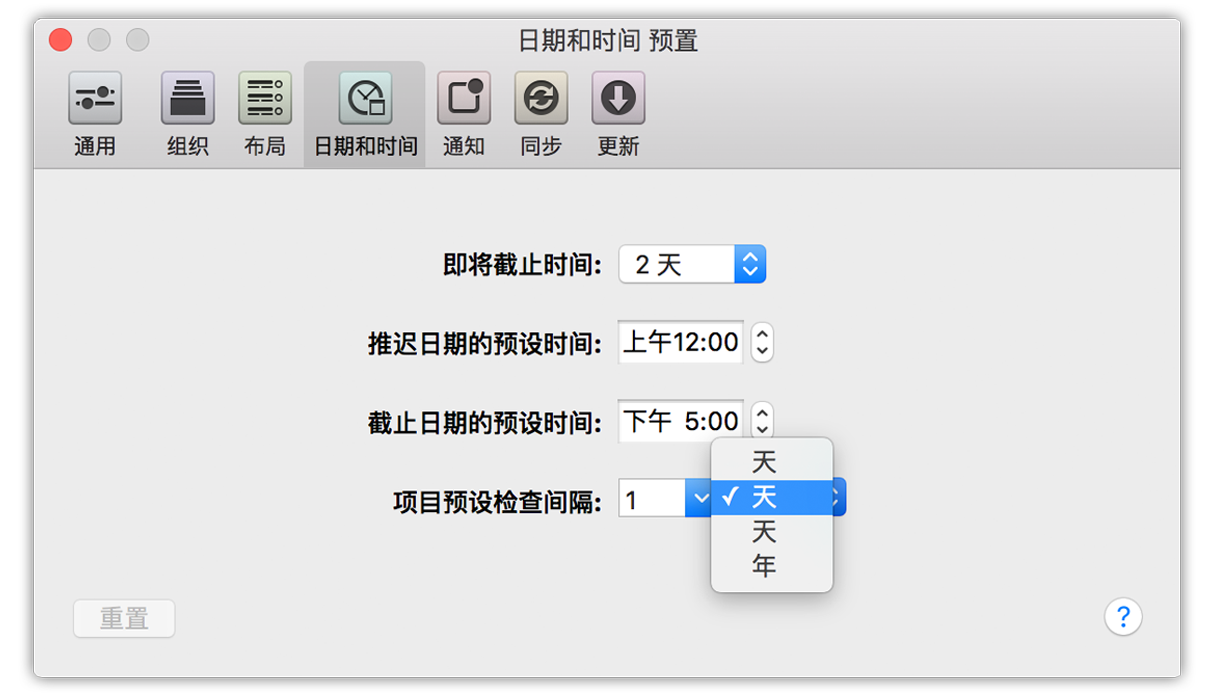
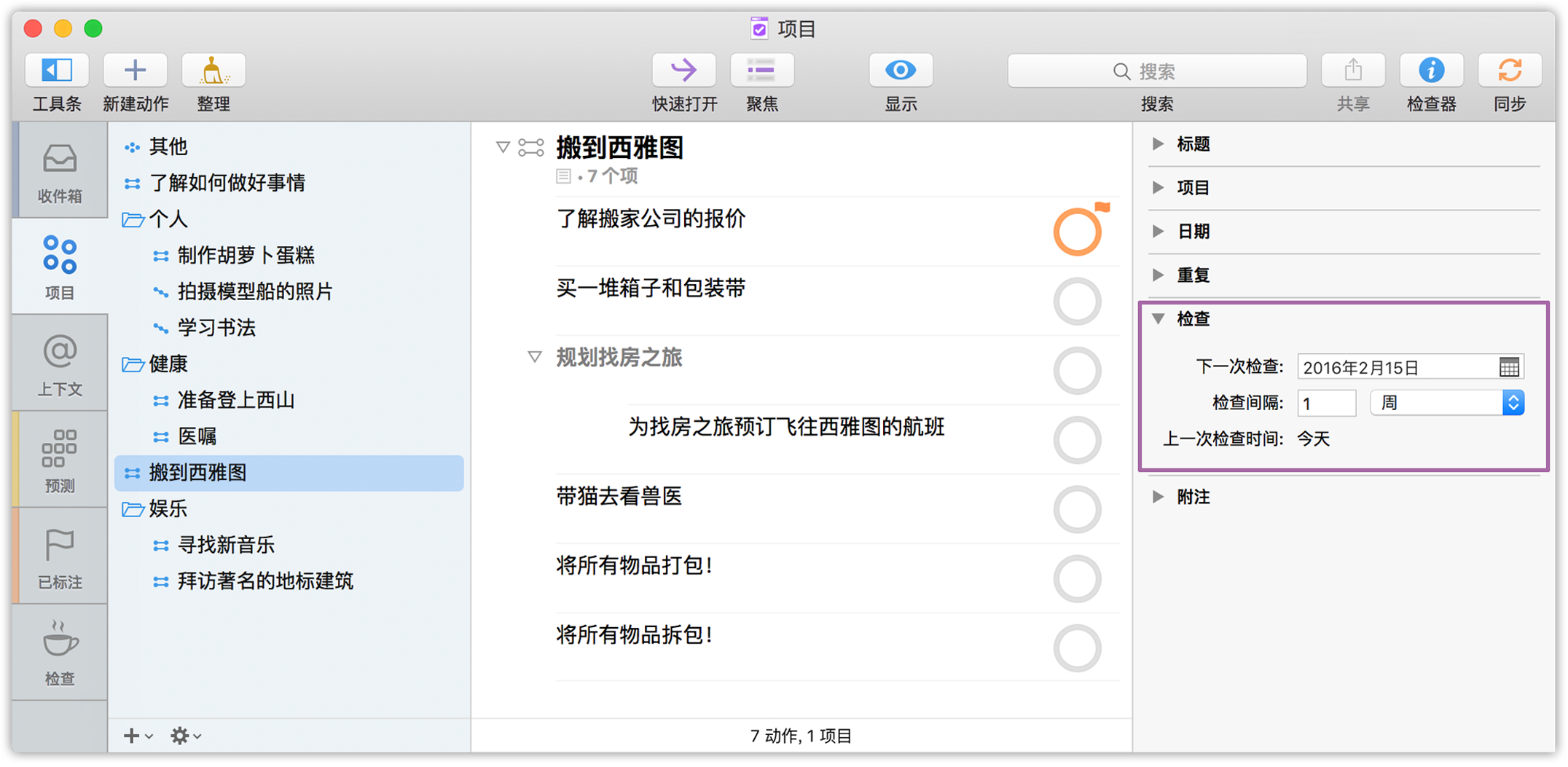
提示
要一次更改多个项目的检查间隔和下一次检查日期,在工具条或主大纲中选择这些项目然后在检查器中编辑对应的字段。
要检查剩余的项目:
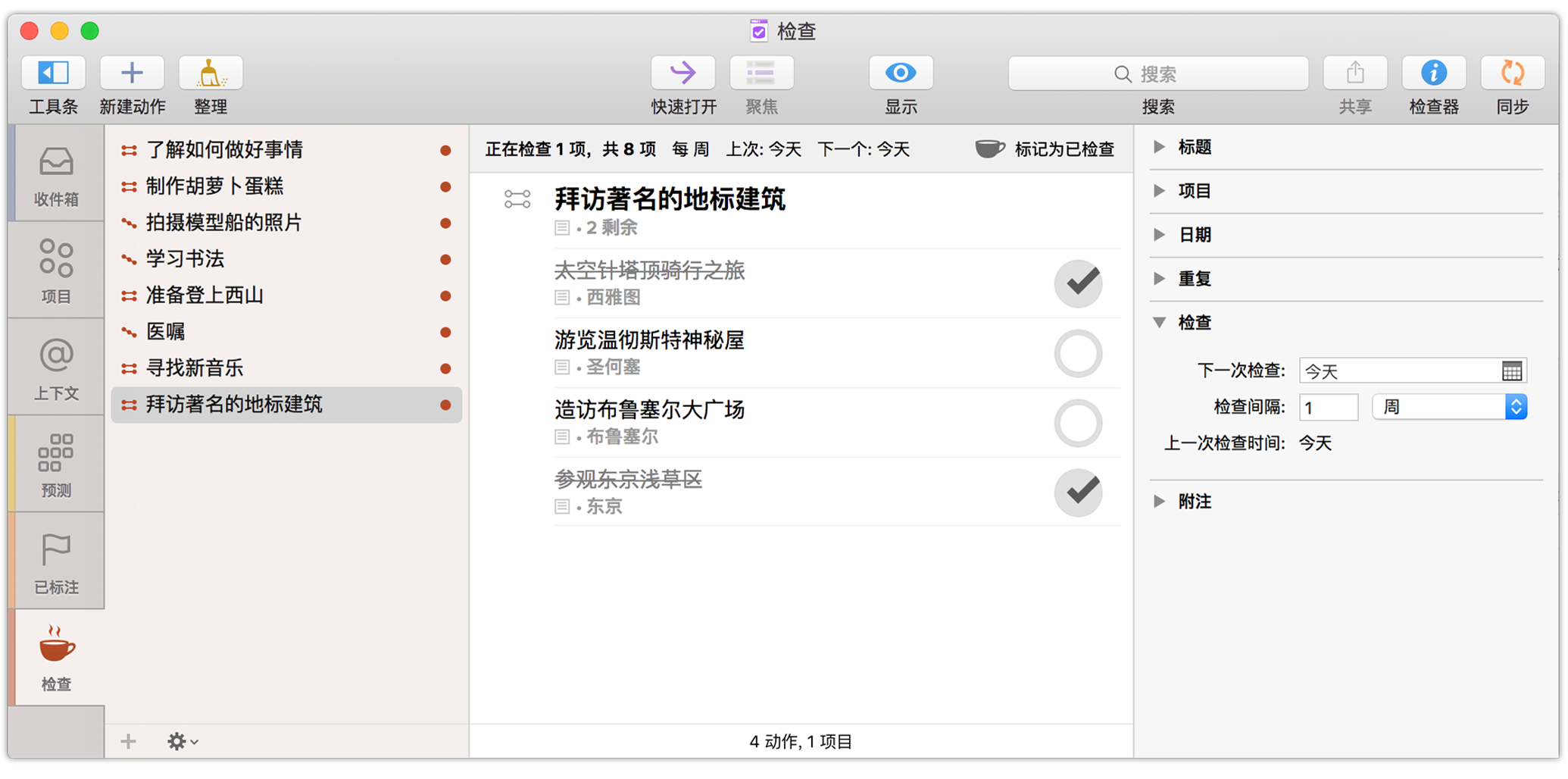

检查完项目后的常见结果包括:
您还可能发现您能够将项目标记为已完成(太棒了!),确定现在不是继续项目的时机并使其暂停,或意识到您在可预知的将来无法执行一些事情并将标记为已丢弃。有关更改项目状态的详细信息,请参阅项目一章。

感谢你的阅读,本文出自知常学社(李长太),转载时请注明出处,谢谢合作。
格式为:知常学社(李长太)(http://www.zhichangxueshe.com/1640/)